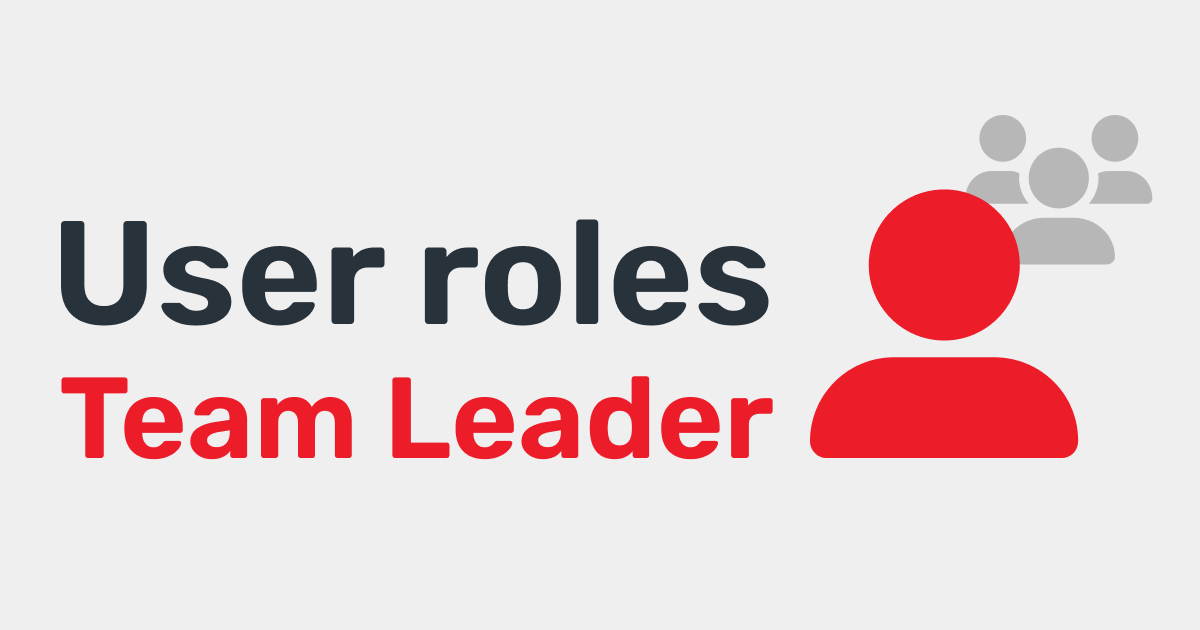Gestión de usuarios
Tu cuenta de marca blanca tiene una arquitectura multi-tenant, lo que significa que tú, como administrador de la plataforma, puedes crear todas las cuentas de usuario que quieras, ya sea para tus empleados o para tus clientes.
¿Cómo creo un usuario?
1. Inicia sesión como administrador
Para crear un usuario en tu cuenta de marca blanca necesitas conectarte como administrador. El enlace de inicio de sesión como administrador comienza con https://YOURDOMAIN/admin/login.
2. Haz clic en crear usuario
En la sección de usuarios haz clic en Crear Usuario e introduce los campos obligatorios. Estos son: nombre de usuario, correo electrónico y una contraseña segura. Si ya has creado otros usuarios, desde el menú desplegable de la parte inferior, puedes copiar la configuración de otra cuenta. Cuando hagas clic en Crear usuario (parte inferior) el usuario se añadirá y se mostrará en la sección Usuarios.
Edita un usuario
Haz clic en el icono del lápiz junto al nombre de usuario para editar la información de un usuario.
Establece los permisos
Para cada usuario, puedes especificar si está autorizado a generar códigos QR o landing pages y la cantidad que puede generar. Puedes asignar un idioma personalizado, activar o desactivar funciones específicas e incluso añadir la autenticación de dos factores.
Establece un dominio personalizado
Con el plan de marca blanca, puedes asignar un dominio personalizado a cada usuario. Eso significa que pueden tener una URL de inicio de sesión independiente y que cuando creen códigos QR dinámicos, el enlace del código QR mostrará ese dominio personalizado.
Acceder como un usuario
Hay dos formas de acceder como usuario.
A nivel de administrador
Cuando hagas clic en el botón de Login que aparece junto a cada usuario en la sección Usuarios, entrarás como ese usuario, pero con derechos de administración. Podrás hacer todo, independientemente de los permisos que hayas establecido para ese usuario. Por ejemplo, si has desactivado la eliminación de Códigos QR para ese usuario, podrás seguir eliminando Códigos QR cuando te conectes como administrador.
A nivel de usuario
También puedes simular lo que supone iniciar sesión como usuario. Para ello puedes abrir una nueva ventana privada del navegador o cerrar la sesión de tu cuenta. A continuación, inicia la sesión con las credenciales de usuario utilizando el enlace de inicio de sesión https://YOURDOMAIN/user.
Cuando te conectes a nivel de usuario no verás el widget del chat en vivo en la parte inferior derecha. Puedes, sin embargo, añadir tu propio plugin de chat en vivo para dar soporte a tus usuarios.
Por defecto, la sección de ayuda está activada para que tus usuarios vean tutoriales sobre cómo utilizar la plataforma. Puedes desactivar la ayuda o añadir un plugin de chat desde la sección Personalización cuando inicies sesión como administrador.